
Лабораторная работа 0 / Lab0
.docСанкт-Петербургский государственный электротехнический университет
Кафедра МОЭВМ
Отчет по лабораторной работе №0.
Планирование проектов с помощью MS Project
Выполнил:
Студент гр.3351
Сергеев М.В.
Санкт-Петербург
2007г.
-
1. Постановка задачи.
-
1.1. Цель работы
-
-
Найти и загрузить в MS Project шаблон примера. Установить правильное время, задать ресурсы исполнителей и назначить им работы. Исследовать разные способы представления информации о проекте (диаграммы Ганта, сетевой график, список задач и т.д.).
-
По сетевому графику изучить возможности для визуального изменения взаимосвязей работ и их параметров. В отчете перечислить и описать типы и характеристики задач, связей и ресурсов.
-
Сохранить исходный план как baseline, затем опробовать возможности контроля за ходом выполнения проекта, ресурсный и стоимостной анализ.
-
Создать сетевой план выполнения серии лабораторных работ, включая работы для создания рабочих продуктов на этапах ООА и ОО проектирования и программирования.
-
2. Выполнение
-
Внесение исходных данных
Для изучения открыт шаблон «Внедрение системы управления персоналом». MS Project, в основном, позволяет представить информацию о проекте в следующих форматах:
-
Диаграмма Ганта с отслеживанием и без него
-
Использование задач
-
Календарь
-
Сетевой график
-
График ресурсов
-
Использование ресурсов
-
Лист ресурсов
Рассмотрим некоторые из них:
-
Диаграмма Ганта
В представлении «Диаграмма Ганта» список задач отображается в левой части окна, а их графическое обозначение в виде отрезков, расположенных на шкале времени, — в правой части. Этот формат удобен при составлении календарного плана и наблюдении за ходом выполнения проекта.
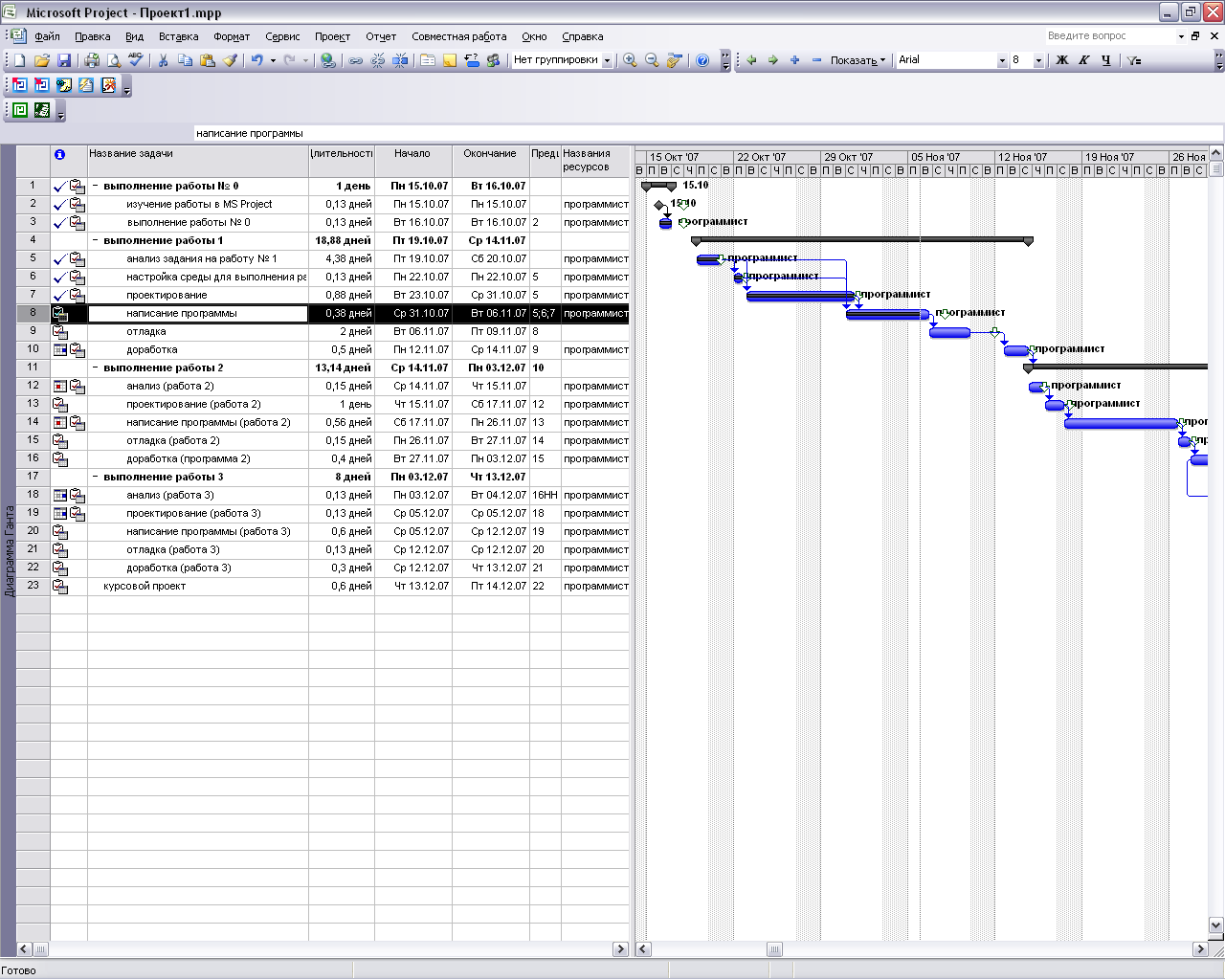
рис. 1. Диаграмма Ганта
Диаграмма Ганта позволяет:
-
Создавать проект путем ввода задач и времени, необходимого для выполнения каждой задачи.
-
Связывать задачи в последовательность при помощи зависимостей. Связывая задачи, можно проследить, как изменение длительности одной задачи влияет на даты начала и окончания других задач, а также на дату окончания всего проекта.
-
Назначать задачи персоналу и другим ресурсам.
-
Просматривать изменения задач во времени. Отслеживание хода выполнения задач может осуществляться путем сравнения запланированных (в базовом плане) дат начала и окончания задач с фактическими датами и проверки процента выполнения каждой задачи.
-
Просматривать задачи на графике вместе с подробными сведениями о них.
-
Прерывать задачу с тем, чтобы продолжить ее выполнение в более поздний срок по календарному плану.
-
Сетевой график
В представлении «Сетевой график» задачи отображаются в формате блок-схемы. Этот формат может быть удобен при корректировке календарного плана.
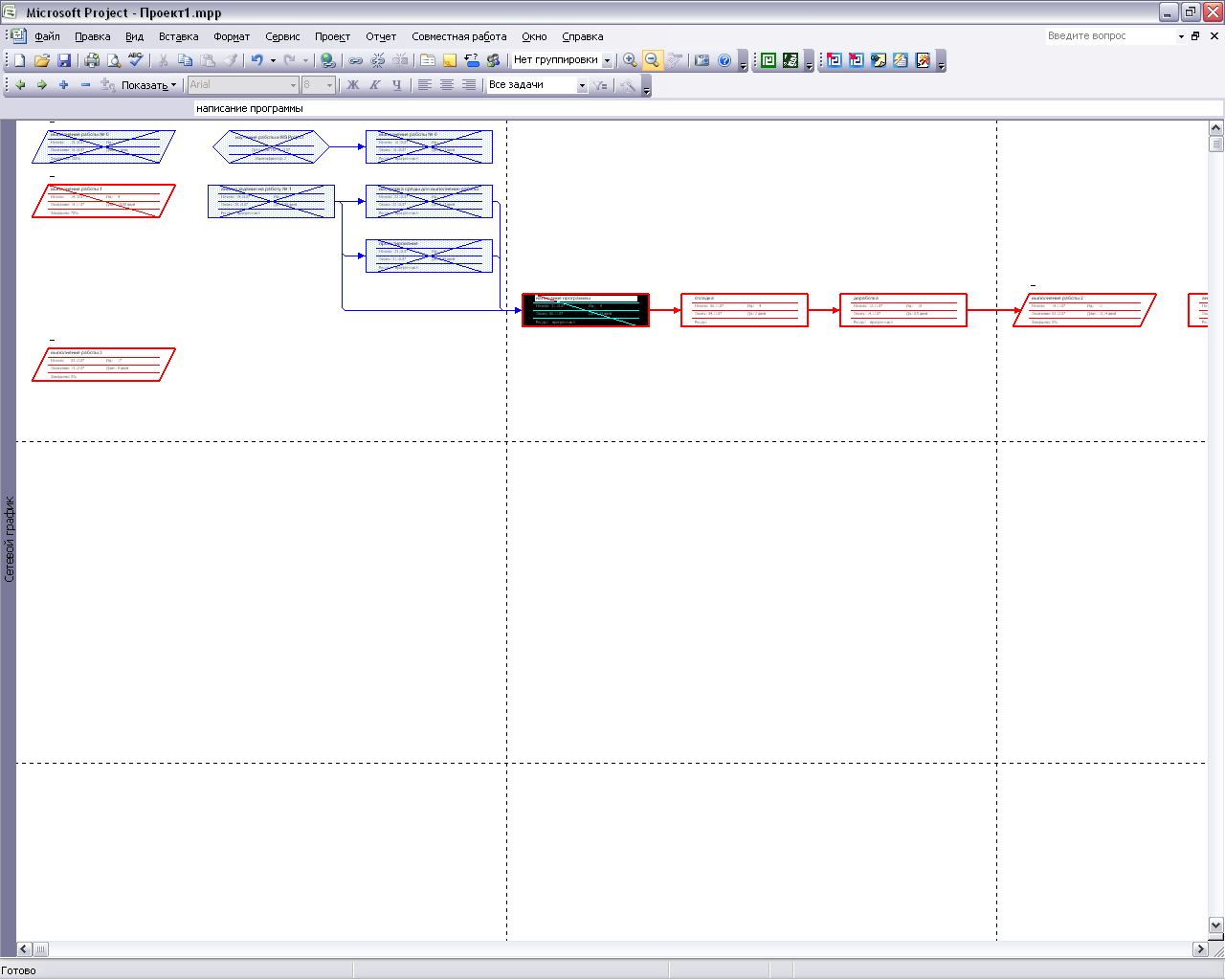
рис. 2. Сетевой график
Сетевой график позволяет:
-
Создавать и настраивать календарный план в формате блок-схемы.
-
Редактировать сведения о задаче, отображенные в рамке сетевого графика.
-
Связывать задачи для указания их последовательности и определения начальных и конечных дат.
-
Различным образом графически отображать завершенные, выполняющиеся задачи и задачи, выполнение которых еще не началось.
-
Назначать конкретные задачи персоналу и другим ресурсам, например оборудованию.
-
Лист ресурсов
В представлении «Лист» данные отображаются в виде строк и столбцов подобно таблице. Строки содержат сведения о задачах и ресурсах. Столбцы в Project обычно называются полями и служат для ввода определенных сведений о задачах и ресурсах. Лист ресурсов отображает сведения о ресурсах.
р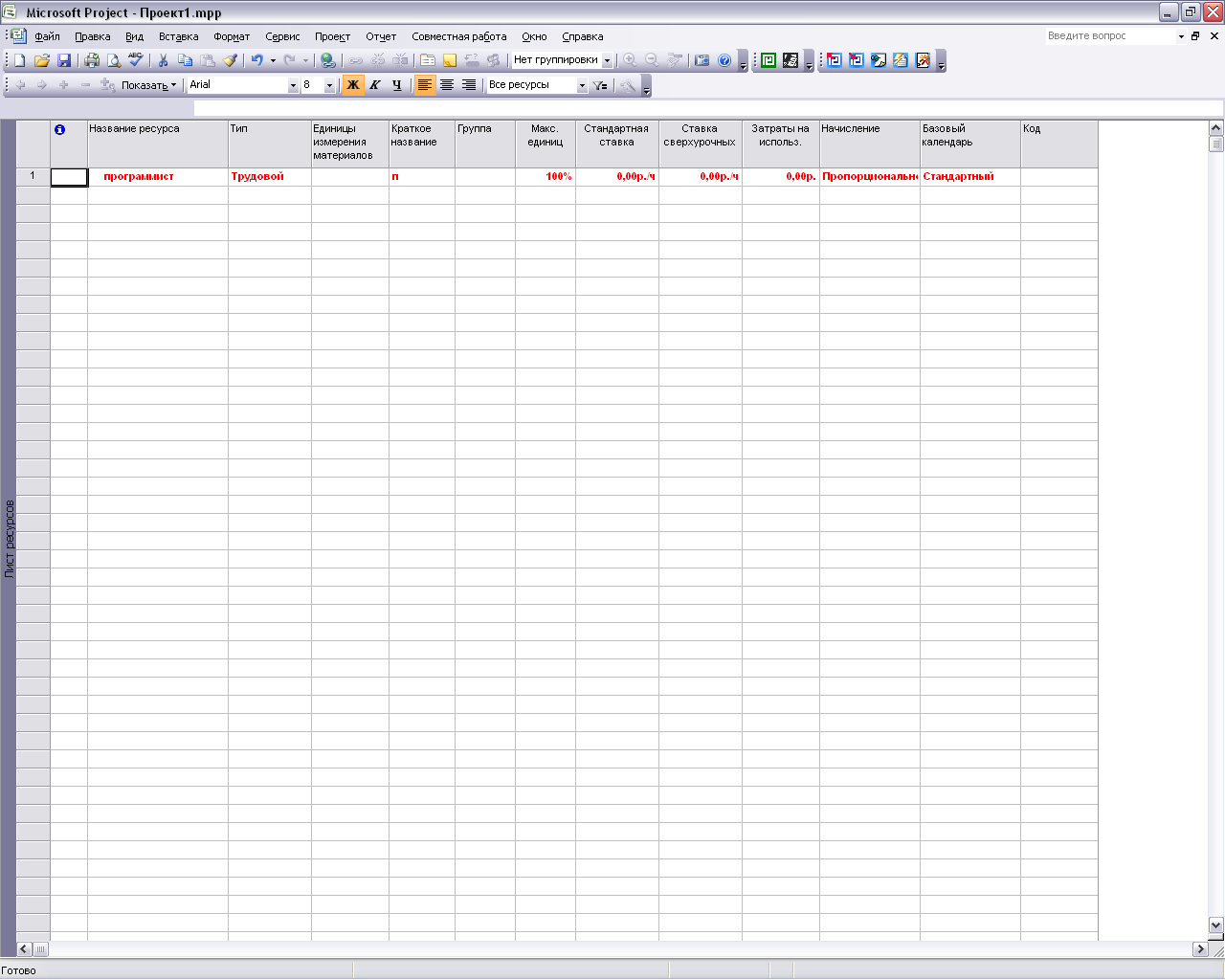 ис.
3. Лист ресурсов
ис.
3. Лист ресурсов
Лист ресурсов позволяет:
-
Добавлять и удалять ресурсы в проекта
-
Редактировать данные имеющихся ресурсов
-
Исследование задач на сетевом графике
Задачи могут быть:
-
По отношению к выполнению проекта
-
Критическими
-
Некритическими
По видам:
-
Задача
-
Веха
-
Суммарная задача
-
Вставленный проект
-
Помеченная задача
-
Суммарная задача проекта
Задачи могут быть связаны следующим образом:
-
Одна задача предшествует другой. Типы предшествования:
-
Окончание — начало
-
Окончание — окончание
-
Начало — начало
-
Начало — окончание
Одна задача является сводной (суммарной) для нескольких задач
Ресурсы могут быть:
-
Трудовыми
-
Материальными
-
Затратами
Параметры задачи редактируются в диалоговом окне «Сведения о задаче»
р
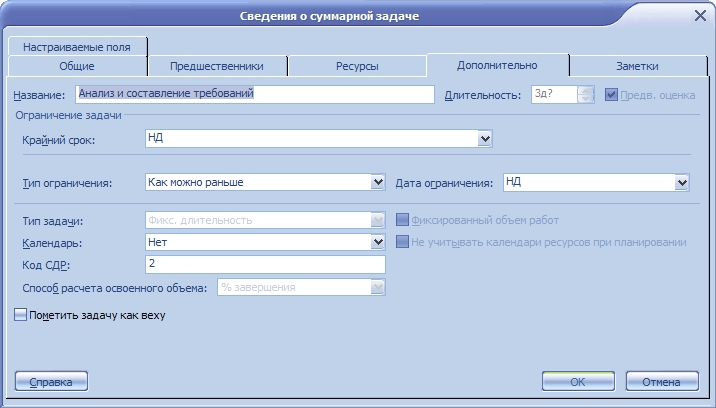 ис.
4. вкладки диалогового окна «Сведения
о задаче»
ис.
4. вкладки диалогового окна «Сведения
о задаче»
Связи между задачами редактируются в диалоговом окне «Зависимость задач»
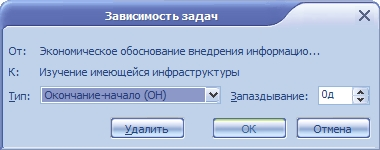
рис. 5. диалоговое окно «Зависимость задач»
-
2.3. Исследование возможностей контроля за выполнением проекта
П лан
может быть задан как базовый, например,
при помощи пункта меню Сервис / Отслеживание
/ Задать базовый план.
лан
может быть задан как базовый, например,
при помощи пункта меню Сервис / Отслеживание
/ Задать базовый план.
рис. 6. Задание базового плана
Отслеживать изменения текущего плана относительно базового позволяет Диаграмма Ганта с Отслеживанием. На ней видны как задачи базового плана, так и задачи текущего.
 рис.
7. Диаграмма Ганта с Отслеживанием
рис.
7. Диаграмма Ганта с Отслеживанием
-
2.4. MSProject позволяет просматривать следующие виды отчетов:
-
Наглядные (графики и диаграммы)
-
Использование назначений
-
Использование задач
-
Использование ресурсов
-
Сводка по задачам
-
Сводка по ресурсам
-
Сводка по назначениям
-
-
Табличного вида
-
Обзорные
-
Сводка по проекту
-
Задачи верхнего уровня
-
Критические задачи
-
Вехи
-
Рабочие дни
-
-
Текущая деятельность
-
Неначатые задачи
-
Задачи, которые скоро начнутся
-
Выполняющиеся задачи
-
Завершенные задачи
-
Задачи, которые должны были начаться
-
Запаздывающие задачи
-
-
Затраты
-
Движение денежных средств
-
Бюджет
-
Задачи с превышением бюджета
-
Ресурсы с превышением бюджета
-
Освоенный объем
-
-
Назначения
-
Дела по исполнителям
-
Дела по исполнителям и времени
-
Список дел
-
Ресурсы с превышением доступности
-
-
Загрузка
-
Использование задач
-
Использование ресурсов
-
-
Настраиваемые
-
-
В плане выполнения лабораторных работ создадим несколько отчетов:
-
Наглядные → Сводка по ресурсам
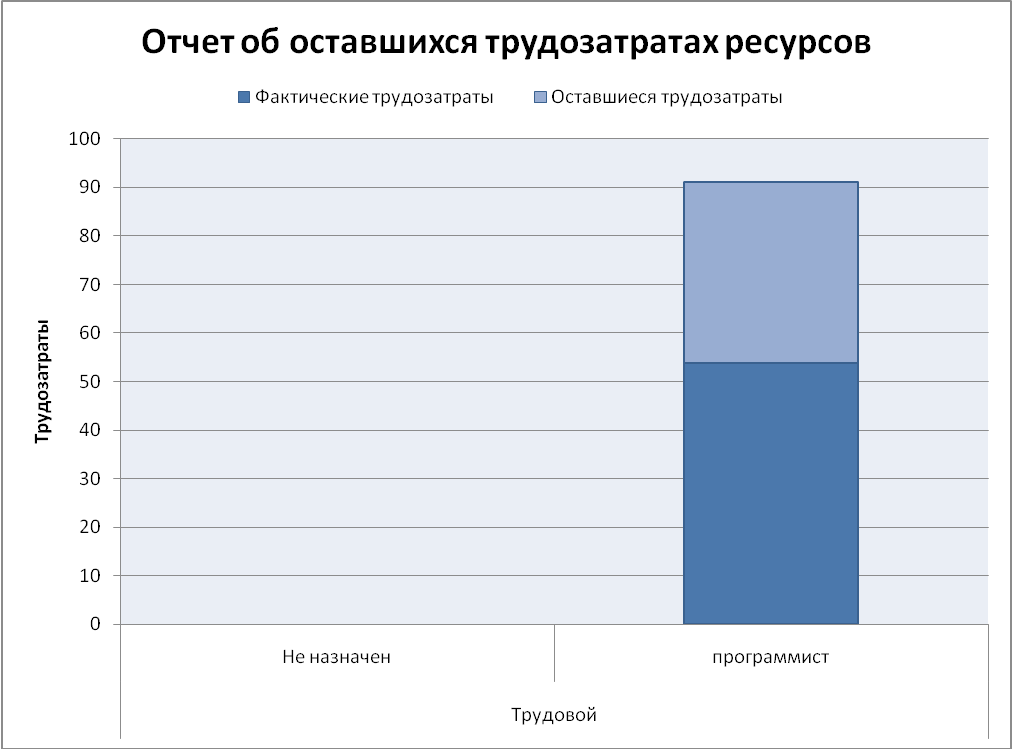
|
|
|
Data |
|
|
Тип |
Ресурсы |
Фактические трудозатраты |
Оставшиеся трудозатраты |
|
Трудовой |
Не назначен |
0 |
0 |
|
|
программист |
53,81666667 |
37,31666667 |
|
Трудовой Итог |
|
53,81666667 |
37,31666667 |
|
Общий итог |
|
53,81666667 |
37,31666667 |
-
Обзорные → Сводка по проекту
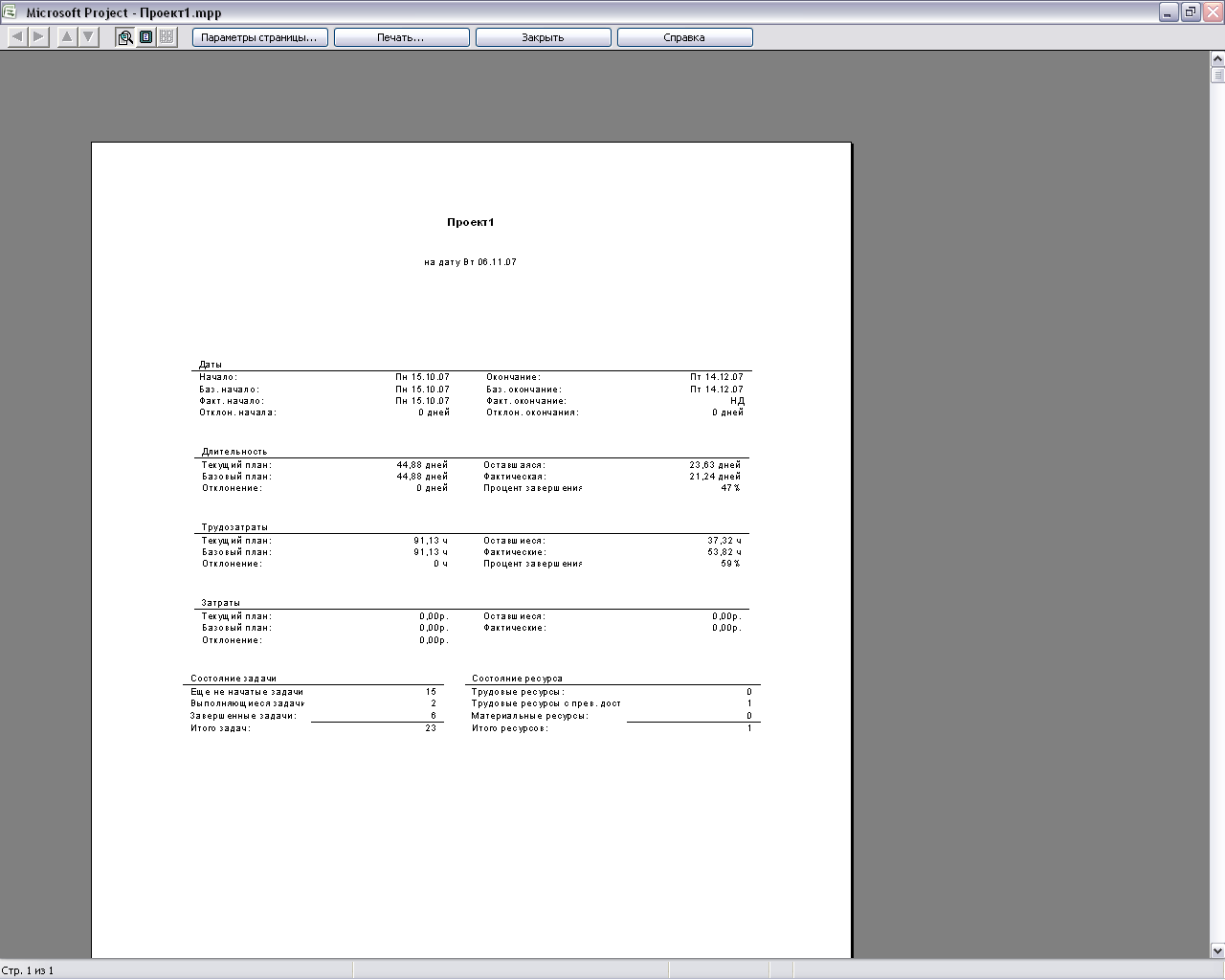
-
Т
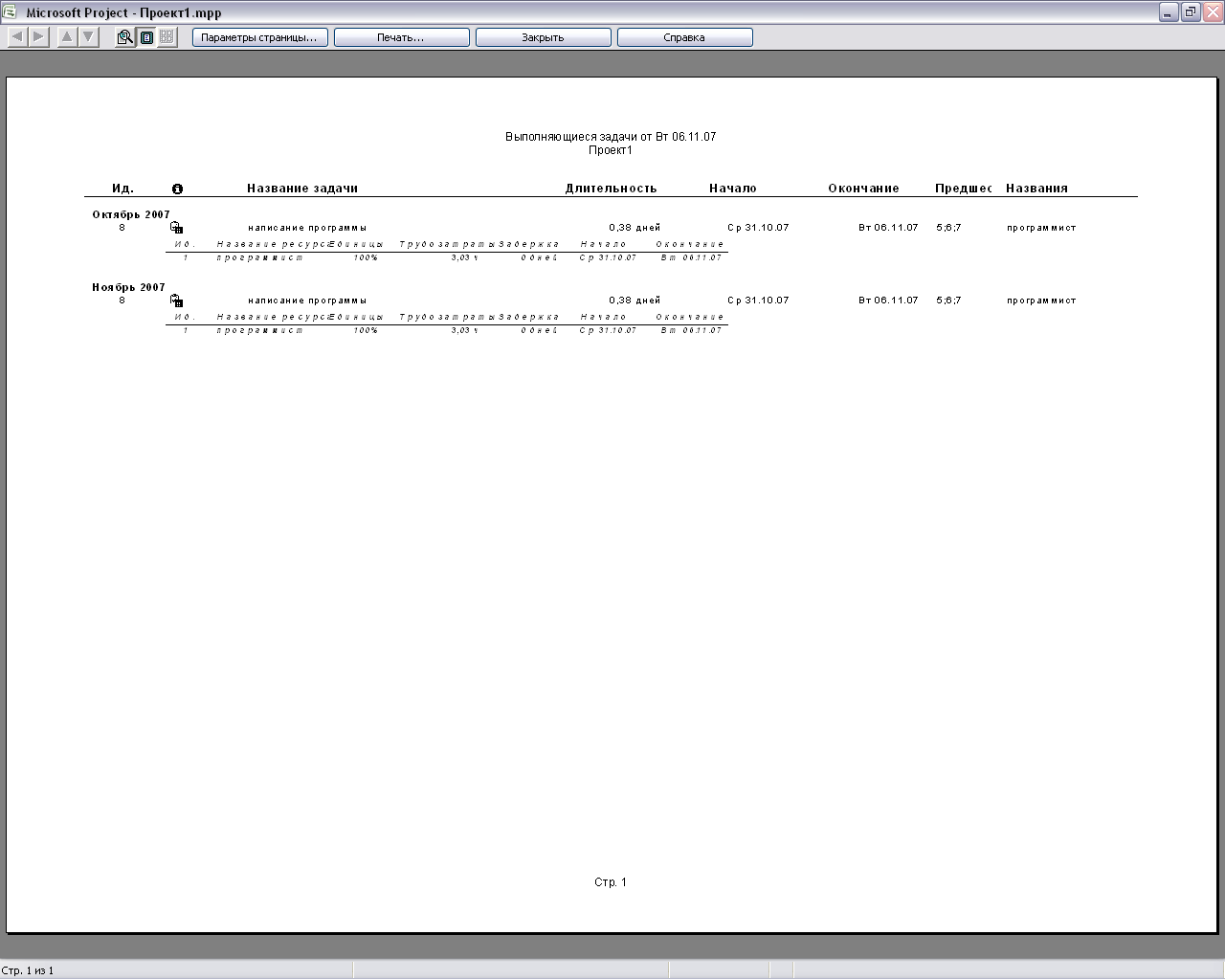 екущая
деятельность → Выполняющиеся задачи
екущая
деятельность → Выполняющиеся задачи -
Т
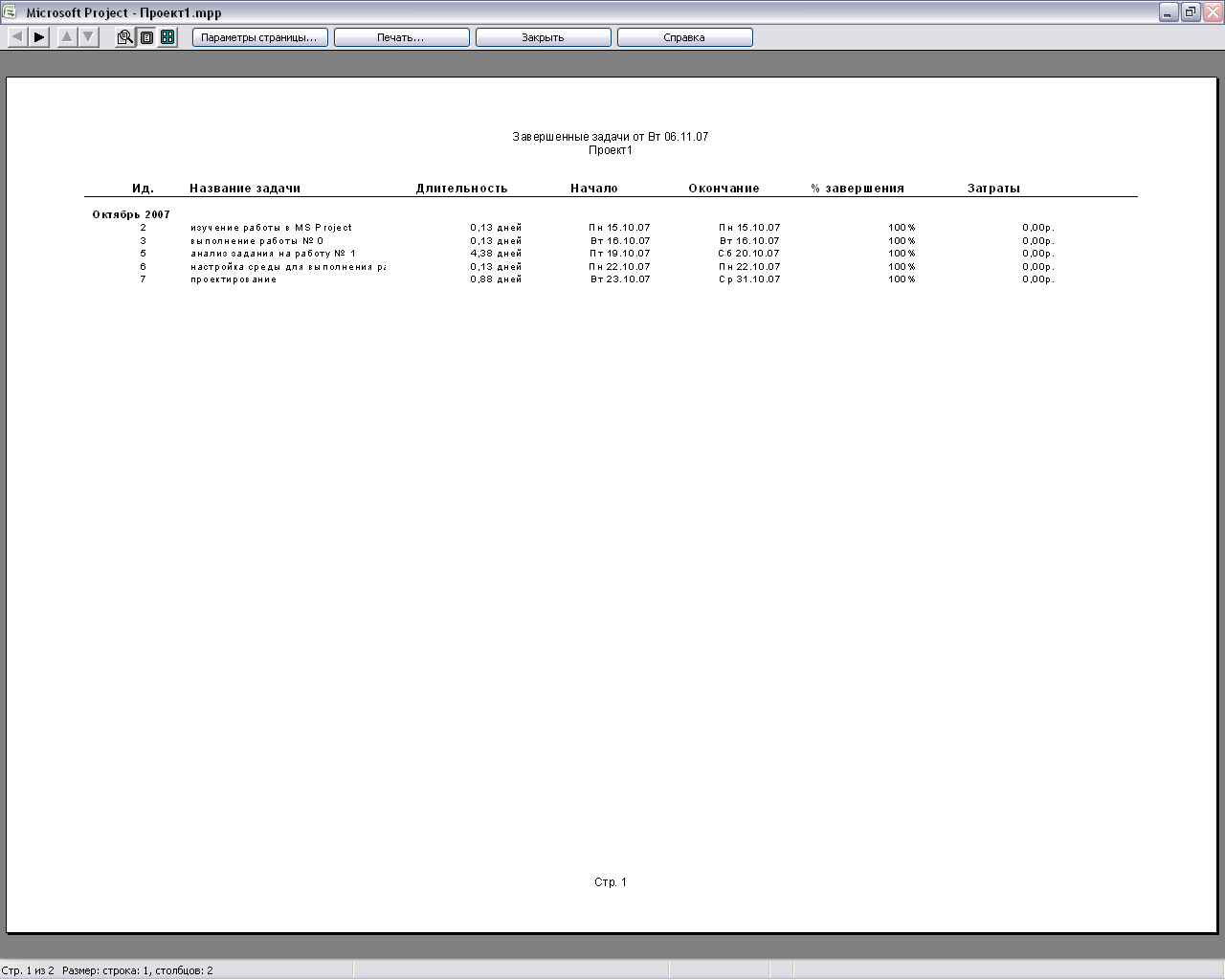 екущая
деятельность → Завершенные задачи
екущая
деятельность → Завершенные задачи
-
Назначения → Список дел
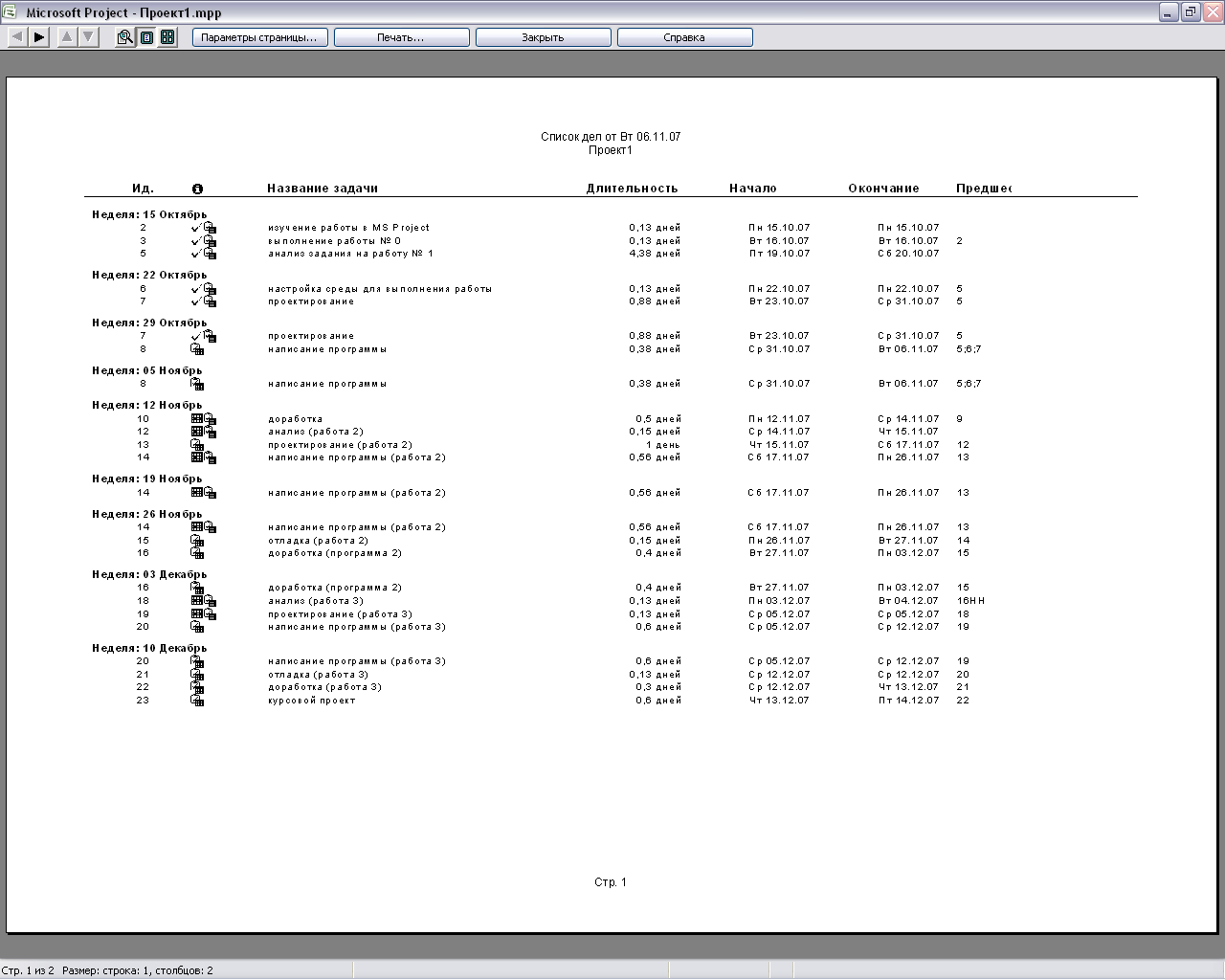
-
З
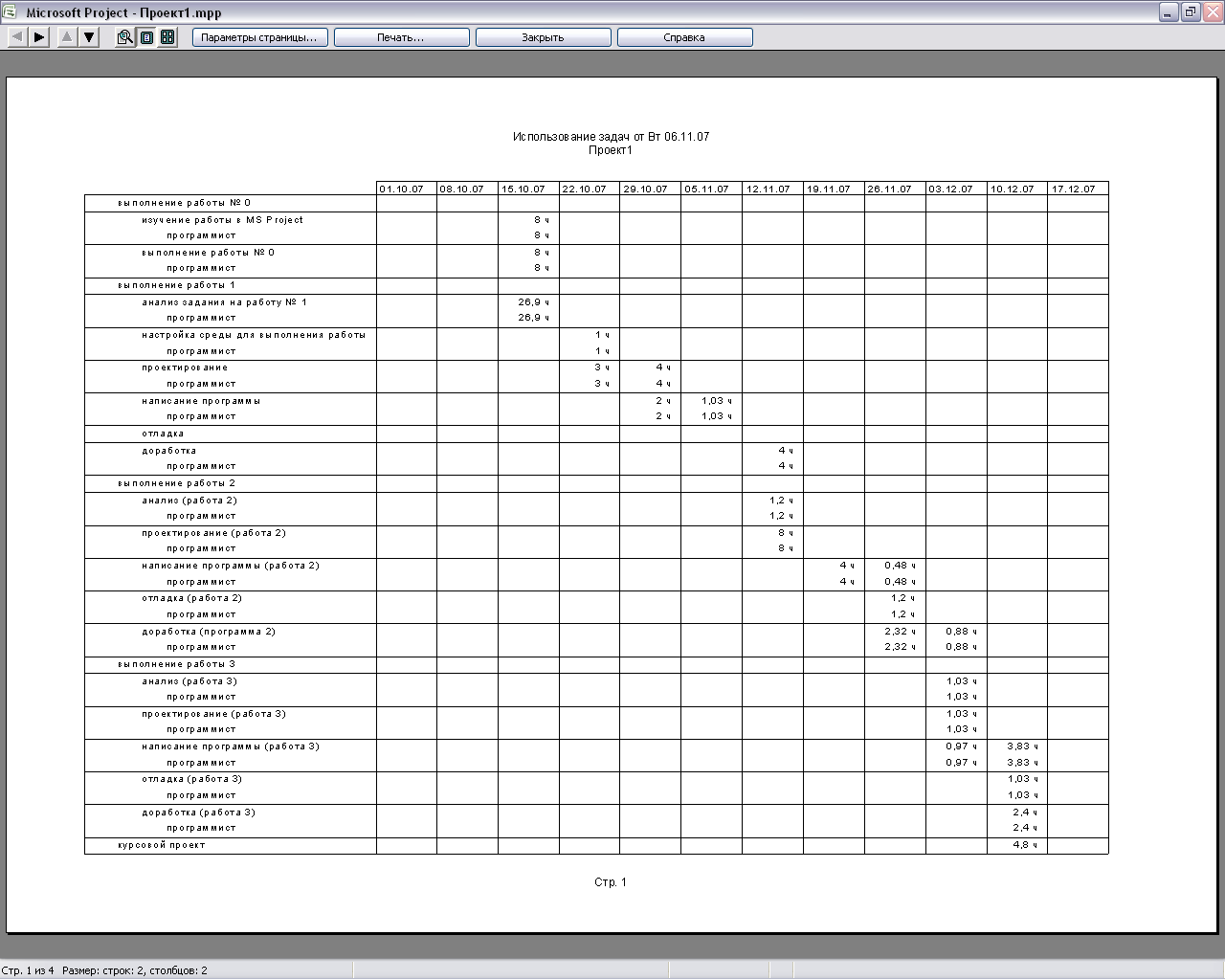 агрузка
→ Использование задач
агрузка
→ Использование задач -
Н
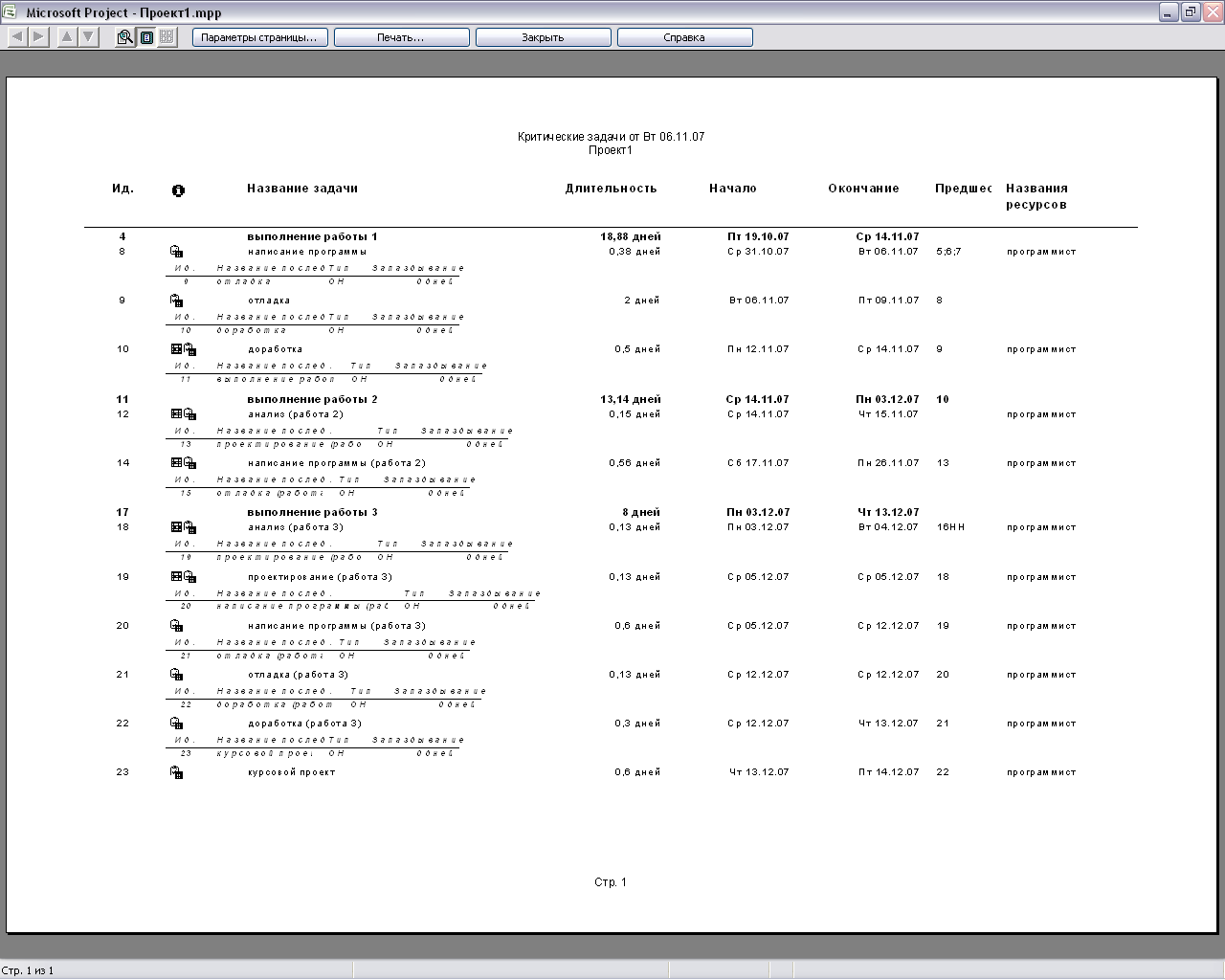 астраиваемые
→ Критические задачи
астраиваемые
→ Критические задачи
-
3. Вывод:
В ходе лабораторной работы были, в основном, освоены навыки работы с ПС MS PROJECT, произведено ознакомление с его возможностями, создан план выполнения лабораторных работ.
